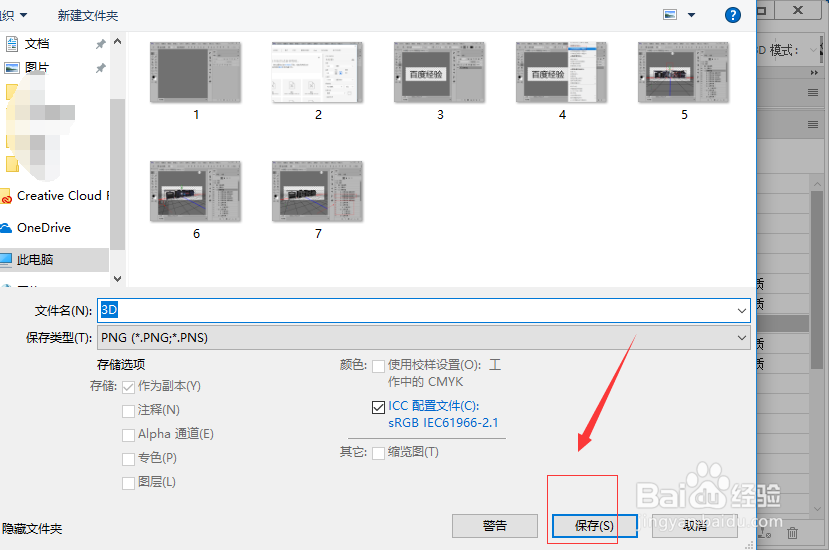1、首先,我们在打开ps软件之后新建一个如图所示的画布。
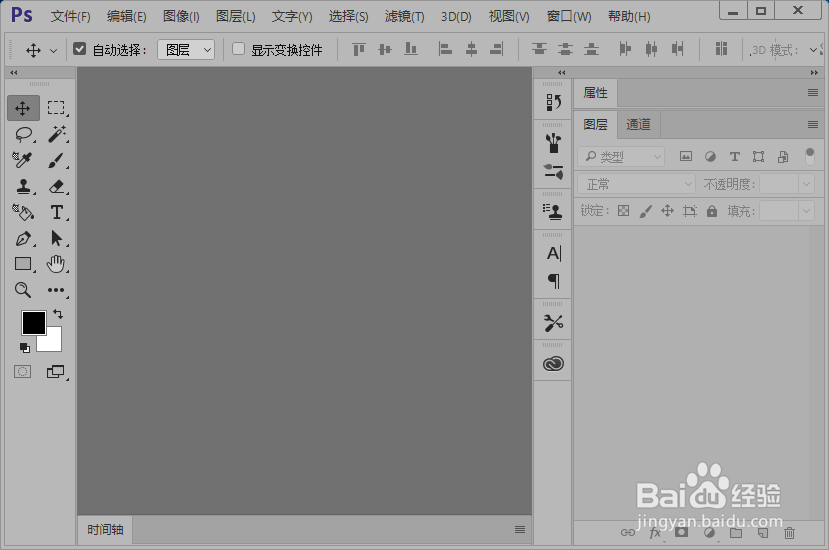
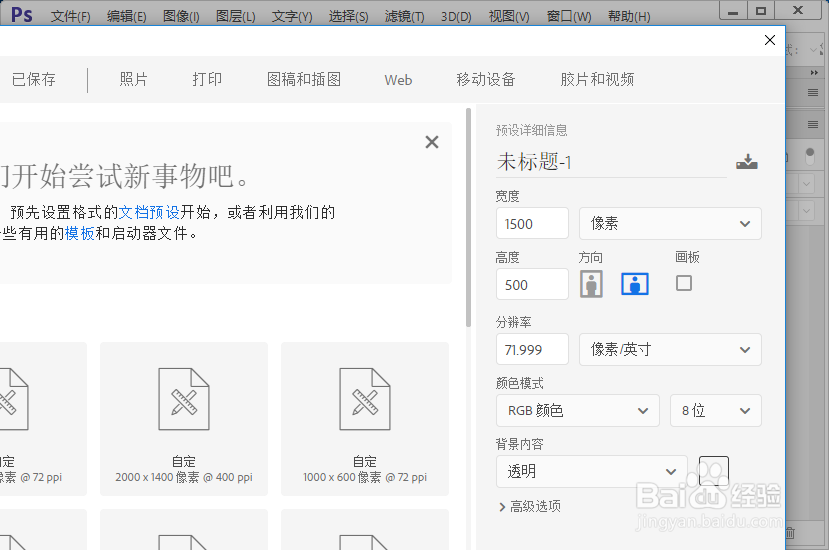
2、选择文字工具,输入文字;然后把文字移动到画布的中心。

3、在菜单栏找到“3D(D)”并点击,然后在弹出的菜单找到“从所选图层新建 3D模型(L)。
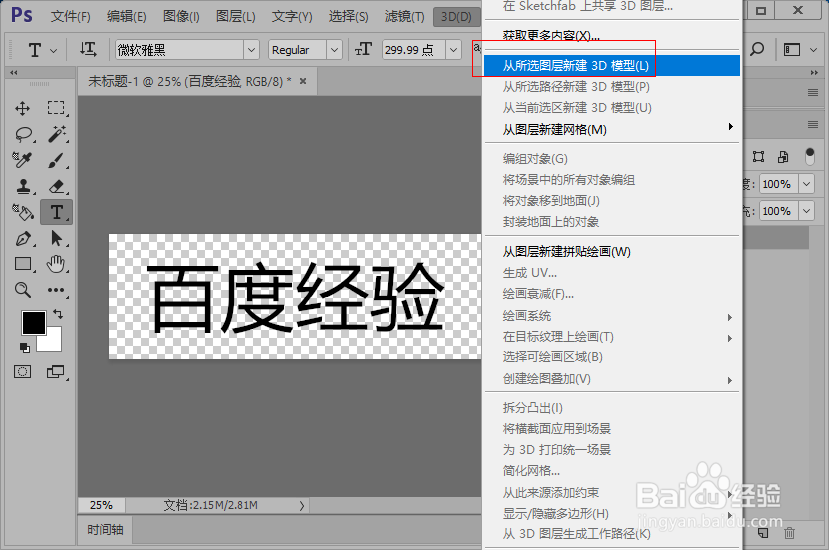
4、我们可以移动如图所示的箭头移动文字。

5、我们可以点击如图所示的区域旋转文字,调出一个角度可以更好的显示3D效果。

6、我们还可以设置文字的环境、场景、材质等。

7、设置好之后,使用快捷键Ctrl+Shift+S保存做好的3D文字。
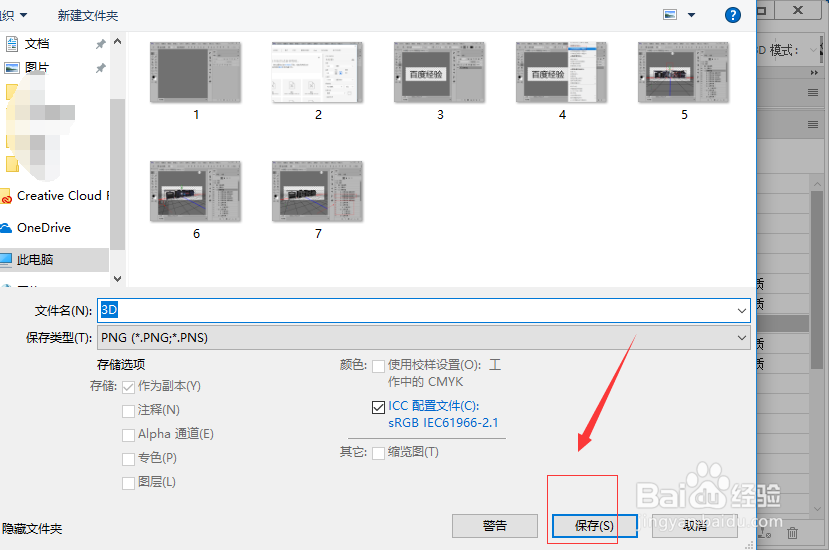
时间:2024-10-12 18:14:18
1、首先,我们在打开ps软件之后新建一个如图所示的画布。
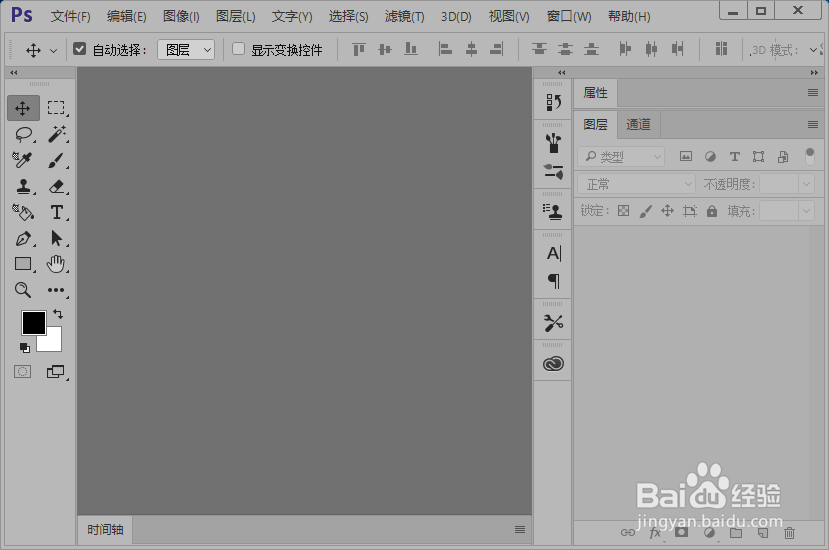
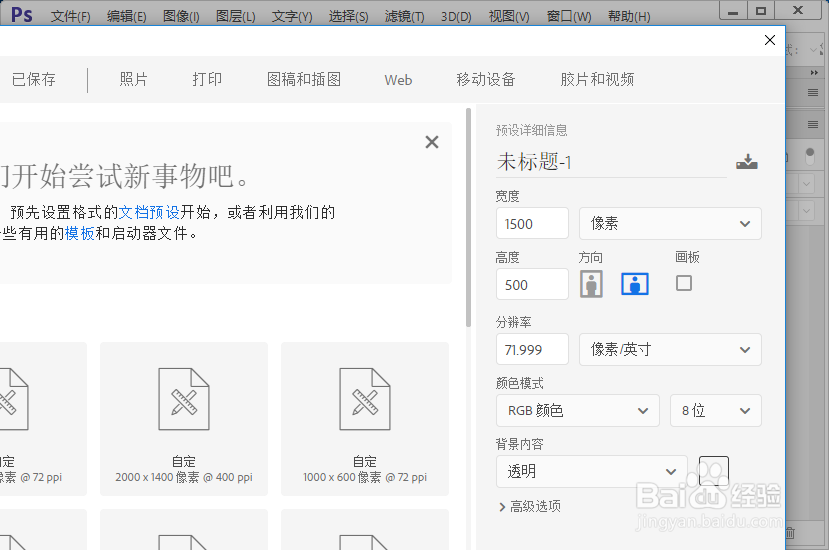
2、选择文字工具,输入文字;然后把文字移动到画布的中心。

3、在菜单栏找到“3D(D)”并点击,然后在弹出的菜单找到“从所选图层新建 3D模型(L)。
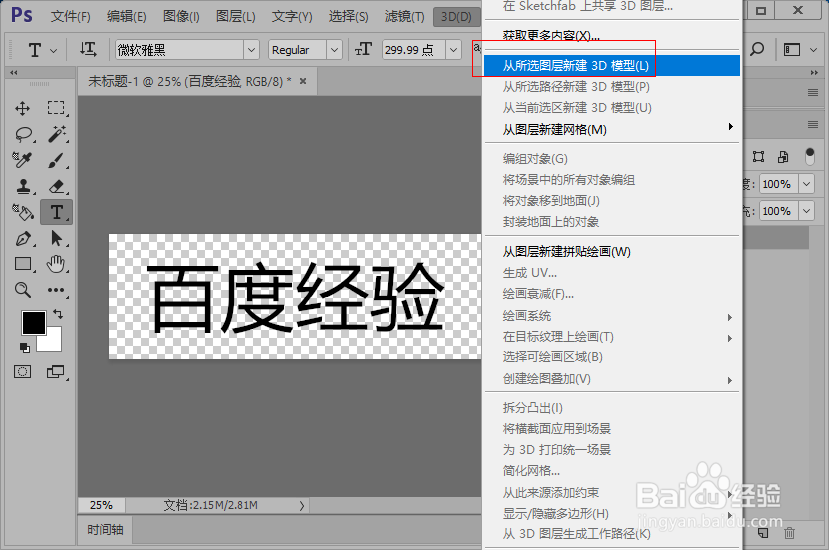
4、我们可以移动如图所示的箭头移动文字。

5、我们可以点击如图所示的区域旋转文字,调出一个角度可以更好的显示3D效果。

6、我们还可以设置文字的环境、场景、材质等。

7、设置好之后,使用快捷键Ctrl+Shift+S保存做好的3D文字。